Mudanças entre as edições de "Modulo Desktop - Painel Configuracoes - Importar Dados Geogrid"
(Changelog) |
(Importar Dados Geogrid) |
||
| Linha 21: | Linha 21: | ||
<!-- 24/02/2022 - [208795] Planos>Portas (Geogrid) | <!-- 24/02/2022 - [208795] Planos>Portas (Geogrid) | ||
Video: U:\Atendimentos\2021\Micropic\208795\Qualificação | Video: U:\Atendimentos\2021\Micropic\208795\Qualificação | ||
| − | Imagens: H:\Imagens Wiki\Desk - Integrator\Painel Configuracao\ | + | Imagens: H:\Imagens Wiki\Desk - Integrator\Painel Configuracao\Importar Dados Geogrid --> |
[[arquivo:objetivo.jpg|30px]] | [[arquivo:objetivo.jpg|30px]] | ||
Tem como objetivo sincronizar os pontos de acesso com o Geogrid.<br><br> | Tem como objetivo sincronizar os pontos de acesso com o Geogrid.<br><br> | ||
| − | + | Para sincronizar os pontos de acesso do Geogrid com o Integrator, deve-se '''Importar Dados Geogrid''':<br> | |
| − | + | Na tela abaixo, temos as abas '''Ponto de Acesso''', '''Equipamentos''' e '''Portas'''.<br> | |
| − | + | Logo abaixo, temos as colunas '''Codmpcon, Codcon, Descri Geocon, Latitude, Longitude''' e '''Integrator'''.<b> | |
| − | + | Na coluna '''Codmpcon''' mostrará o equipamento que está cadastrado no Geogrid. Na coluna '''Codcon''' mostrará se está sincronizado com o Integrator. Na coluna '''Descri Geocon''' vem o código no Geogrid com sua '''Latitude''' e '''Longitude'''. E na última coluna mostra se já está sincronizado com o Integrator.<br> | |
| − | + | [[Arquivo:GeogrPtoAcesso.png|800px]] <br> | |
| − | + | Caminho a Seguir: ISP-INTEGRATOR/ PAINEL DE CONFIGURAÇÕES/ IMPORTAR DADOS GEOGRID<br> | |
| − | + | Na aba '''Equipamentos''' vai mostrar quantos equipamentos tem no ponto de acesso.<br> | |
| − | + | Na coluna '''Codmpeq''' trás o código do equipamento. Na próxima coluna '''Codmpcon''' trás o código equivalente no provedor. Na coluna '''Codrad''' mostra a localização do equipamento. Na coluna '''Descri Geoeq''' mostra a quantidade de portas ocupadas. E a última coluna mostra se já está integrado com o Integrator.No exemplo abaixo vamos acompanhar os equipamentos assinalados.<br> | |
| + | [[Arquivo:GeogrEquip.png|800px]] <br> | ||
| + | Caminho a Seguir: ISP-INTEGRATOR/ PAINEL DE CONFIGURAÇÕES/ IMPORTAR DADOS GEOGRID<br> | ||
| + | Na aba '''Portas''' temos as colunas '''Codmpp, Codmpeq, Codintr, Nro''' e '''Integrator'''. A coluna '''Nro''' mostra o número de portas. Clicar em avançar.<br> | ||
| + | [[Arquivo:GeogrPortas.png|800px]] <br> | ||
| + | Caminho a Seguir: ISP-INTEGRATOR/ PAINEL DE CONFIGURAÇÕES/ IMPORTAR DADOS GEOGRID<br> | ||
| + | Na próxima tela temos que criar dois pontos de acesso para o '''Tipo de Ponto de Acesso''' e '''Tecnologia do Ponto de Acesso'''. Depois de escolher, clicar em avançar.<br> | ||
| + | [[Arquivo:GeogTpPtoAcesso.png|800px]] <br> | ||
| + | Caminho a Seguir: ISP-INTEGRATOR/ PAINEL DE CONFIGURAÇÕES/ IMPORTAR DADOS GEOGRID<br> | ||
| + | [[Arquivo:GeogrTecnPtoAcesso.png|800px]] <br> | ||
| + | Caminho a Seguir: ISP-INTEGRATOR/ PAINEL DE CONFIGURAÇÕES/ IMPORTAR DADOS GEOGRID<br> | ||
| + | Na tela abaixo, o sistema vincula o equipamento que está no Geogrid com o Estoque do Integrator. No exemplo abaixo o sistema vai tirar dois equipamentos do local escolhido. Nesse momento, o sistema vai cadastrar o ponto de acesso, vincular o equipamento com a quantidade de portas. Clicar em avançar.<br> | ||
| + | [[Arquivo:GeogEquipEstoq.png|800px]] <br> | ||
| + | Caminho a Seguir: ISP-INTEGRATOR/ PAINEL DE CONFIGURAÇÕES/ IMPORTAR DADOS GEOGRID<br> | ||
| + | A próxima fase trás um resumo do que se está sincronizando com o Integrator. Depois de conferir os dados, clicar em '''Finalizar'''.<br> | ||
| + | [[Arquivo:GeogrResumo.png|800px]] <br> | ||
| + | Caminho a Seguir: ISP-INTEGRATOR/ PAINEL DE CONFIGURAÇÕES/ IMPORTAR DADOS GEOGRID<br> | ||
| + | O sistema informará que foi sincronizado com sucesso.<br> | ||
| + | [[Arquivo:GeogrSincrSucesso.png]] <br> | ||
| + | Caminho a Seguir: ISP-INTEGRATOR/ PAINEL DE CONFIGURAÇÕES/ IMPORTAR DADOS GEOGRID<br> | ||
Edição das 17h23min de 24 de fevereiro de 2022
| |
|
O Importar Dados Geogrid foi disponibilizado para a versão do Changelog 6.05.00. |
Importar Dados Geogrid
![]() Tem como objetivo sincronizar os pontos de acesso com o Geogrid.
Tem como objetivo sincronizar os pontos de acesso com o Geogrid.
Para sincronizar os pontos de acesso do Geogrid com o Integrator, deve-se Importar Dados Geogrid:
Na tela abaixo, temos as abas Ponto de Acesso, Equipamentos e Portas.
Logo abaixo, temos as colunas Codmpcon, Codcon, Descri Geocon, Latitude, Longitude e Integrator.
Na coluna Codmpcon mostrará o equipamento que está cadastrado no Geogrid. Na coluna Codcon mostrará se está sincronizado com o Integrator. Na coluna Descri Geocon vem o código no Geogrid com sua Latitude e Longitude. E na última coluna mostra se já está sincronizado com o Integrator.
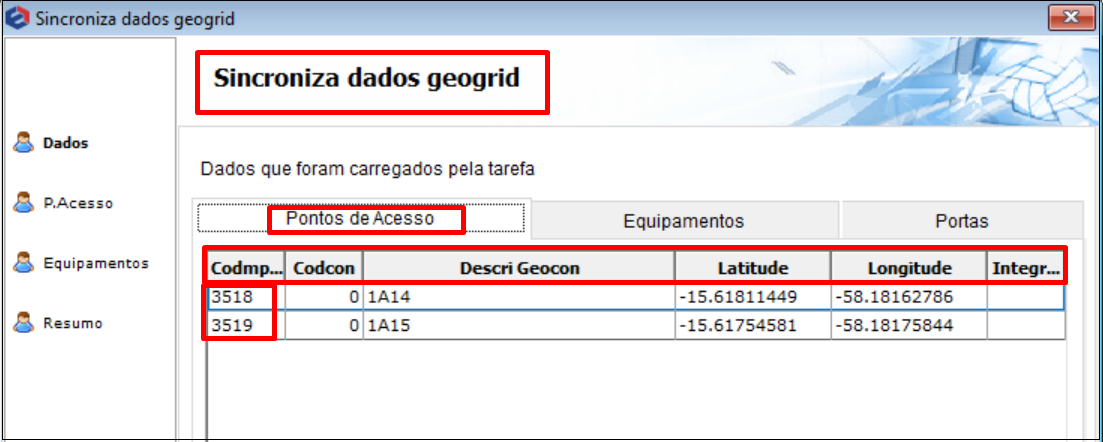
Caminho a Seguir: ISP-INTEGRATOR/ PAINEL DE CONFIGURAÇÕES/ IMPORTAR DADOS GEOGRID
Na aba Equipamentos vai mostrar quantos equipamentos tem no ponto de acesso.
Na coluna Codmpeq trás o código do equipamento. Na próxima coluna Codmpcon trás o código equivalente no provedor. Na coluna Codrad mostra a localização do equipamento. Na coluna Descri Geoeq mostra a quantidade de portas ocupadas. E a última coluna mostra se já está integrado com o Integrator.No exemplo abaixo vamos acompanhar os equipamentos assinalados.
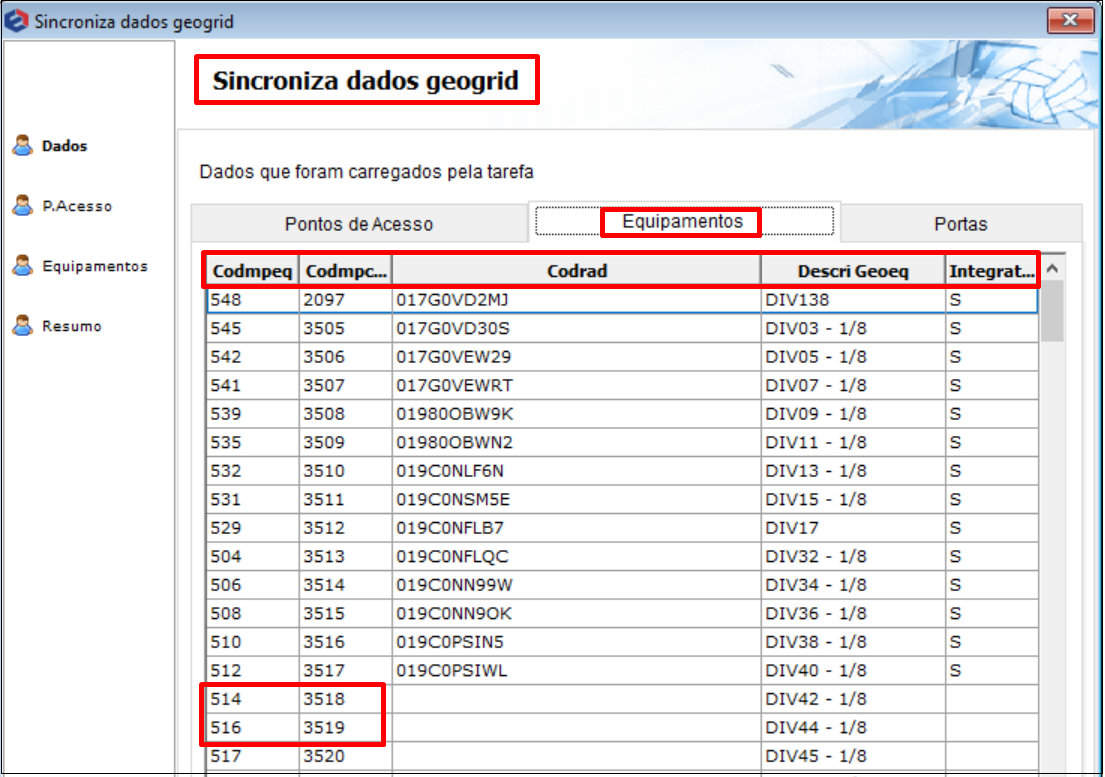
Caminho a Seguir: ISP-INTEGRATOR/ PAINEL DE CONFIGURAÇÕES/ IMPORTAR DADOS GEOGRID
Na aba Portas temos as colunas Codmpp, Codmpeq, Codintr, Nro e Integrator. A coluna Nro mostra o número de portas. Clicar em avançar.
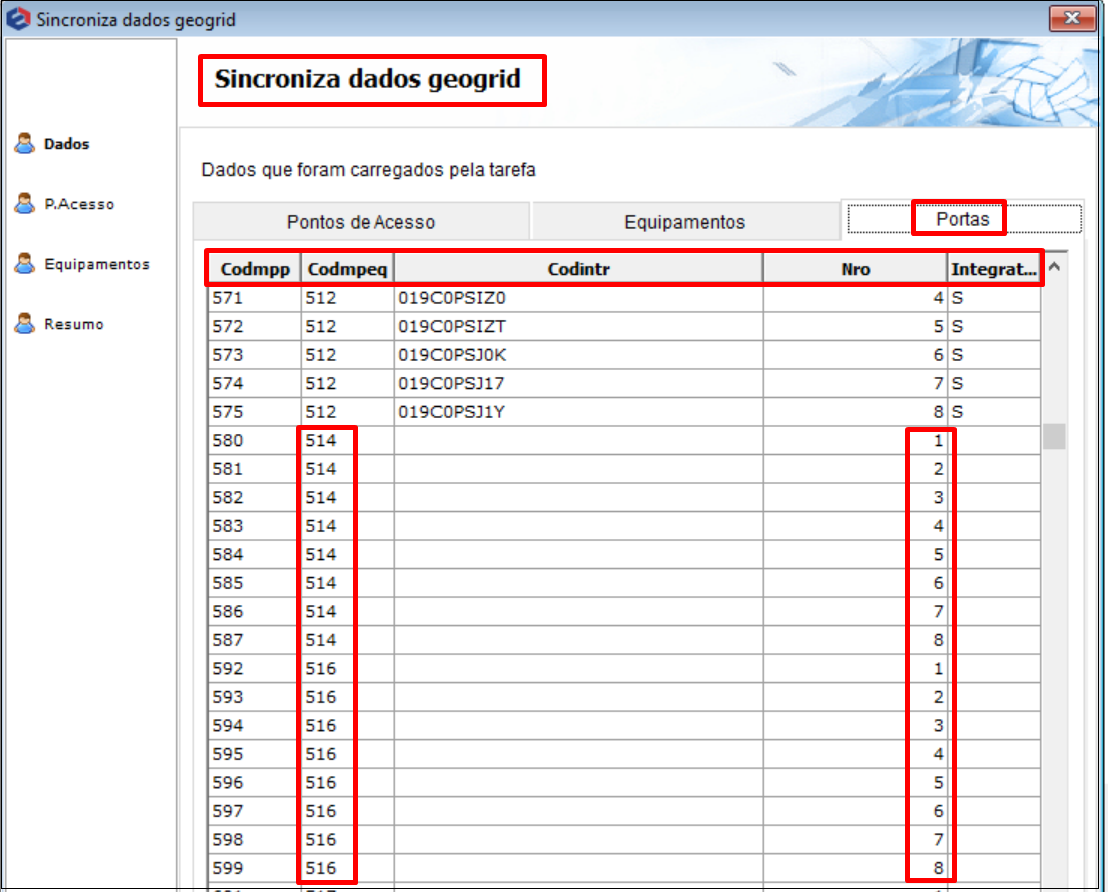
Caminho a Seguir: ISP-INTEGRATOR/ PAINEL DE CONFIGURAÇÕES/ IMPORTAR DADOS GEOGRID
Na próxima tela temos que criar dois pontos de acesso para o Tipo de Ponto de Acesso e Tecnologia do Ponto de Acesso. Depois de escolher, clicar em avançar.
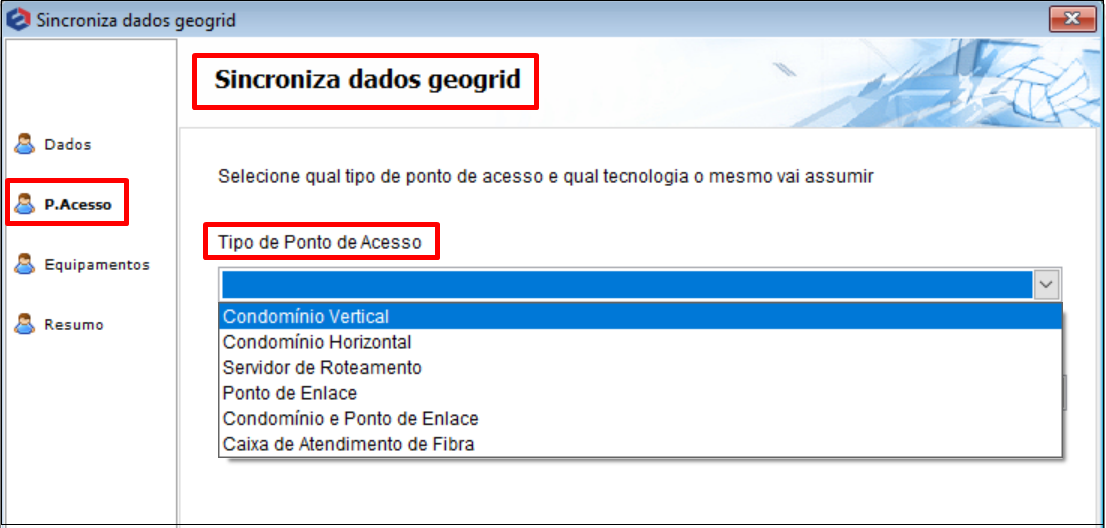
Caminho a Seguir: ISP-INTEGRATOR/ PAINEL DE CONFIGURAÇÕES/ IMPORTAR DADOS GEOGRID
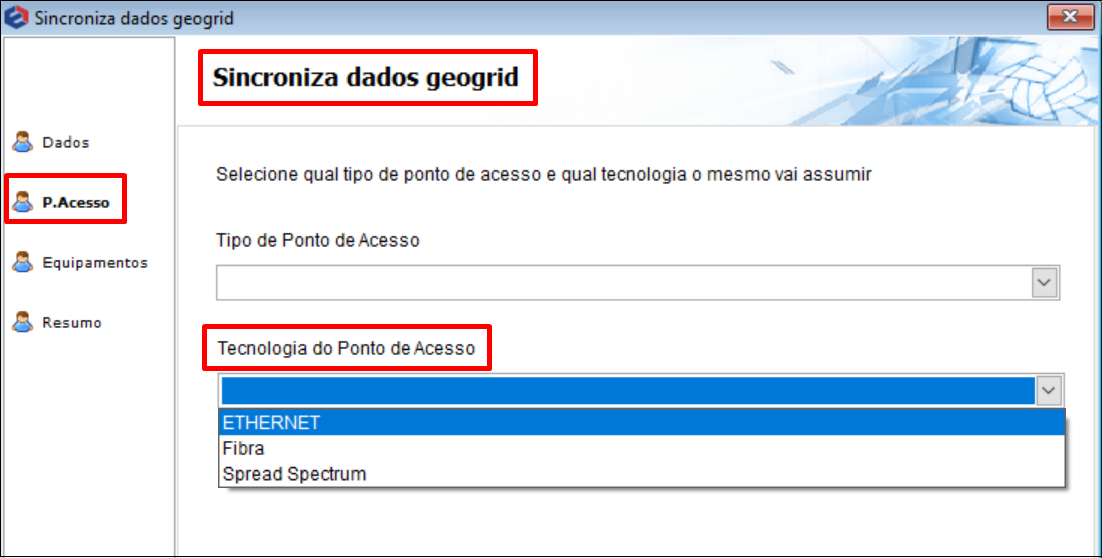
Caminho a Seguir: ISP-INTEGRATOR/ PAINEL DE CONFIGURAÇÕES/ IMPORTAR DADOS GEOGRID
Na tela abaixo, o sistema vincula o equipamento que está no Geogrid com o Estoque do Integrator. No exemplo abaixo o sistema vai tirar dois equipamentos do local escolhido. Nesse momento, o sistema vai cadastrar o ponto de acesso, vincular o equipamento com a quantidade de portas. Clicar em avançar.
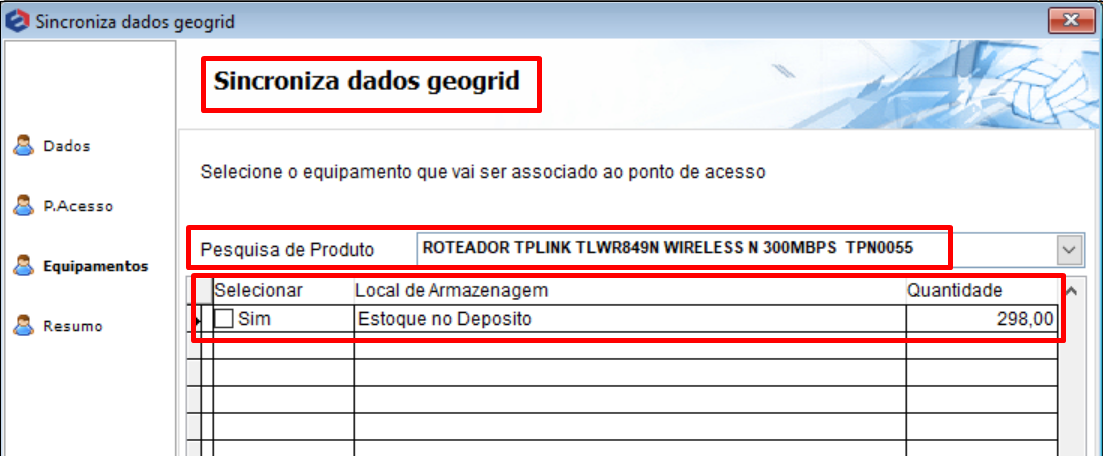
Caminho a Seguir: ISP-INTEGRATOR/ PAINEL DE CONFIGURAÇÕES/ IMPORTAR DADOS GEOGRID
A próxima fase trás um resumo do que se está sincronizando com o Integrator. Depois de conferir os dados, clicar em Finalizar.
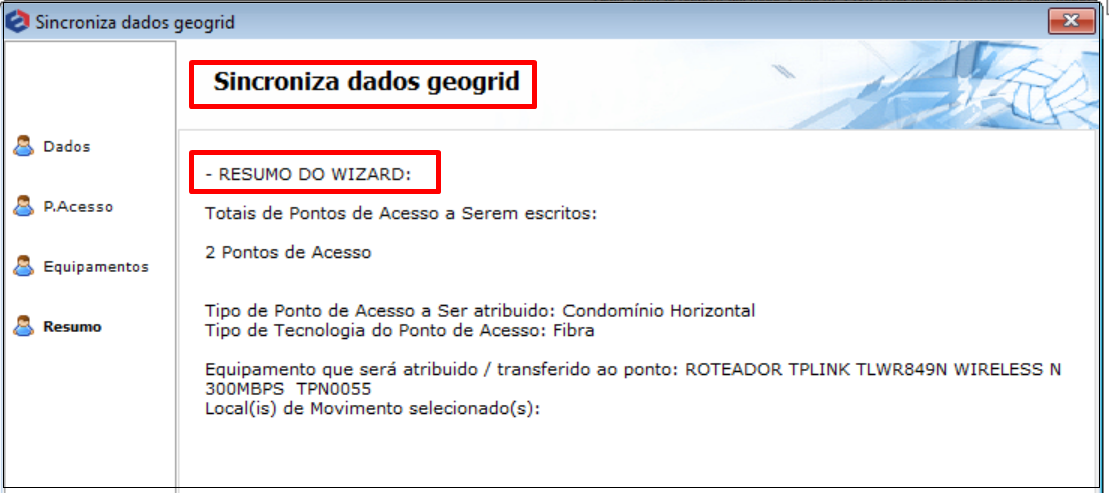
Caminho a Seguir: ISP-INTEGRATOR/ PAINEL DE CONFIGURAÇÕES/ IMPORTAR DADOS GEOGRID
O sistema informará que foi sincronizado com sucesso.
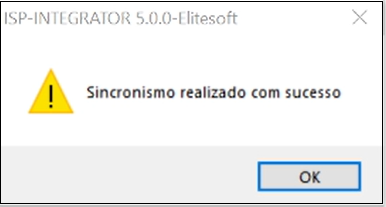
Caminho a Seguir: ISP-INTEGRATOR/ PAINEL DE CONFIGURAÇÕES/ IMPORTAR DADOS GEOGRID
| |
|
Esta é uma base de testes fictícia, meramente ilustrativa. |
